
A Windows 10 nagyon nagy változás volt abban, amit eddig operációs rendszerként értettünk, nemcsak a Microsoft, hanem az Apple is. A Windows 10 számos olyan funkciót kínál számunkra, amelyek lehetővé teszik számunkra maradjon örökké fiatal operációs rendszerünk. Mindig azt javasoltuk, hogy rendszeresen készítsünk biztonsági másolatot a számítógépünkről, néhány példányt azért, hogy a megfelelő működés érdekében külső merevlemezen kell tárolnunk őket, hogy bármikor helyreállíthassuk a rendszert, amikor arra szükségünk van. Ezek a biztonsági másolatok másolatot készítenek a számítógépünkön lévő összes alkalmazásról és dokumentumról, bár konfigurálhatjuk úgy, hogy csak a dokumentumok és fájlok másolatainak létrehozására fordítsuk.
Ha azt látjuk, hogy számítógépünk más teljesítményproblémákat kezd kínálni nekünk, előfordulhat, hogy olyan alkalmazást telepítettünk, amely fertőzött, vagy valami nem úgy működik, mint kellene az operációs rendszerünkben, ezért a legajánlottabb lehetőség a biztonsági másolat visszaállítása. De ha a problémák továbbra is fennállnak, az a legjobb, amit tehetünk állítsa vissza a Windows példányunkat, mintha csak telepítettük volnamég akkor is, ha ez az összes alkalmazás újratelepítését jelenti. Természetesen nem szabad megfeledkeznünk arról, hogy biztonsági másolatot kell készítenünk az összes tárolt fájlról, arra az esetre, ha valami meghibásodna a folyamat során.
Állítsa vissza a Windows 10 gyári beállításait
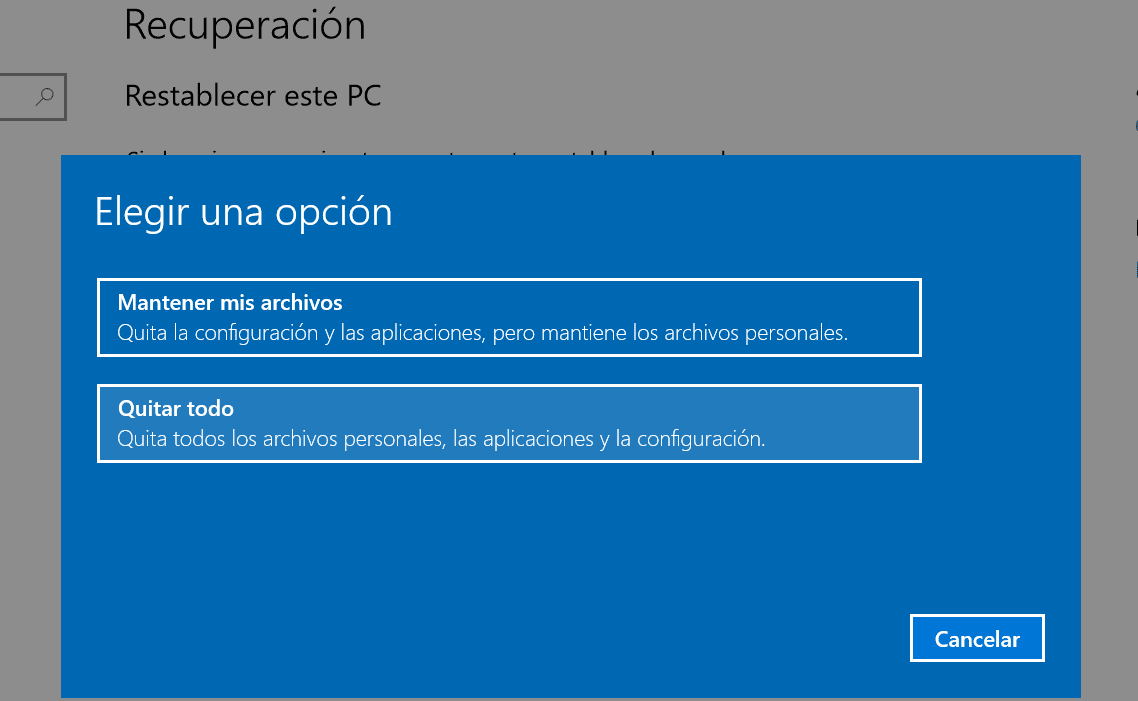
- Először a Start, a Beállítások, az Frissítés és a Biztonság menüpontra lépünk.
- Ezután megyünk a helyreállításhoz. Megnyílik egy új ablak, amely két lehetőséget mutat: Tartsa meg a fájljaimat és az Eltávolítás mindent.
- A problémák elkerülésére a legjobb megoldás az Összes eltávolítása lehetőség kiválasztása, hogy a Windows 10 automatikusan újratelepüljön, mint az elején.
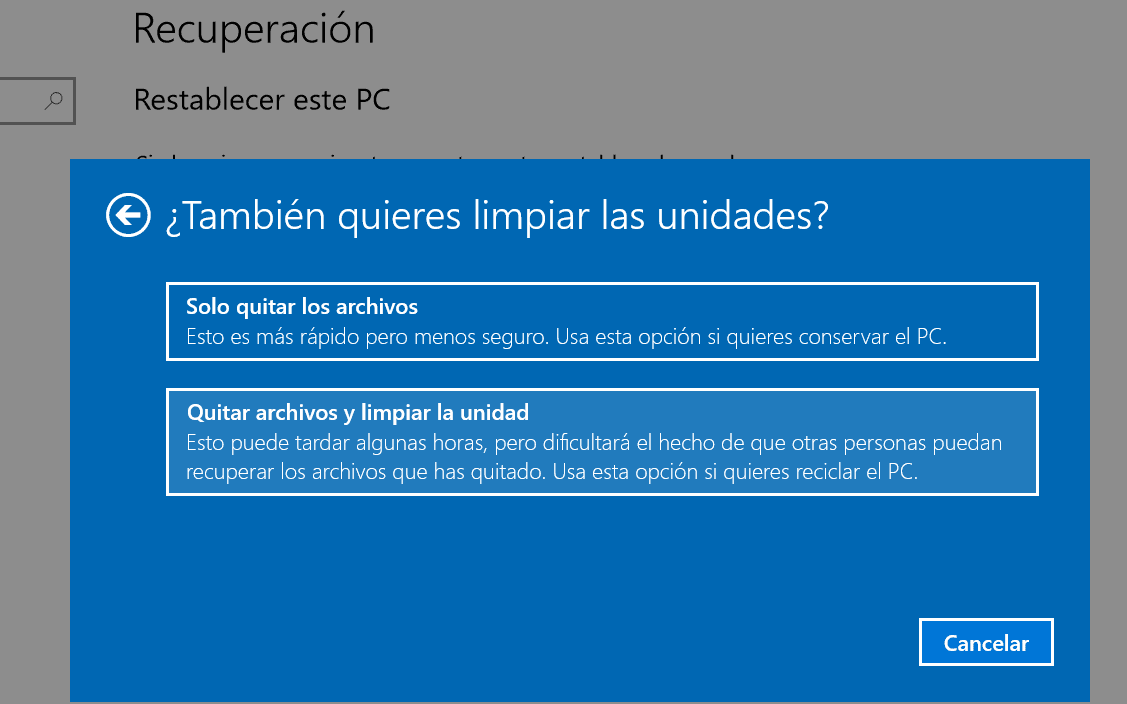
- A következő ablakban további két lehetőségünk lesz, ahol tájékoztatást kapunk, ha az összes fájlt el akarjuk távolítani az összes meghajtóról, vagy csak ott, ahol a Windows 10 telepítve van.
A választott opciótól függetlenül a folyamat megkezdődik, és a számítógépünk követelményeinek megfelelően több-kevesebb időbe telik a számítógépünk helyreállítása.